在Excel建立表。然后用PowerDesigner这个工具里用vb代码来读取这个excel表。然后在PowerDesigner这个工具中生成sql语句。然后放到数据中执行
特别要注意:excel中的两个表中间以一个空白行来分隔的。不能多,也不能少
1
2
3
4
然后再弹出框中输入一下代码就可以了。这样就可以将excel中建立的表生成SQL语句
提供具体的vb语句 (只要修改你excel做在的位置即可遍历的excel)【即修改这里:x1.Workbooks.Open "G:\项目介绍及资料\鼻咽癌单病种数据库管理数据结构.xlsx" '指定Excel表的路径"】
如果你的excel工作薄有多个sheet,那就只要将 【For i = 1 To 1 '指定要导入的sheet的个数 】 这个修改一下就可以了,比如你excel工作薄有3个sheet。那么就只要将For i=1 To 3 即可。
Option Explicit '强制显示声明模块中的所有变量
'如模块中使用Option Explicit则须用 Dim、Private、Public、ReDim 或 Static 语句来显 式声明所有的变量。
Dim mdl ' the current model变量
Set mdl = ActiveModel
If (mdl Is Nothing) Then
MsgBox "There is no Active Model" '弹出窗口信息
End If
Dim HaveExcel'定义变量
Dim RQ '定义变量
RQ = vbYes 'MsgBox("Is Excel Installed on your machine ?", vbYesNo + vbInformation, "Confirmation")
If RQ = vbYes Then
HaveExcel = True ' Open & Create Excel Document
Dim x1 '定义变量
Set x1 = CreateObject("Excel.Application")
x1.Workbooks.Open "G:\项目介绍及资料\鼻咽癌单病种数据库管理数据结构.xlsx" '指定Excel表的路径"
' x1.Workbooks(1).Worksheets("Sheet1").Activate '指定要打开的sheet名称
Else
HaveExcel = False
End If
ImportExcel x1, mdl
'--------------------------------
' 导入函数
'--------------------------------
Sub ImportExcel(x1, mdl)
Dim rwIndex '定义变量
Dim tableName '定义变量
Dim colname '定义变量
Dim table '定义变量
Dim col '定义变量
Dim count '定义变量
Dim i
'on error Resume Next
For i = 1 To 1 '指定要导入的sheet的个数
For rwIndex = 1 To 200 step 1 '指定要遍历的Excel行标
With x1.Workbooks(1).Worksheets(i) '定义需要写入表结构所在的sheet
'MsgBox "生成数据表结构共计1 ="+CStr(.Cells(2,2).Value ), vbOK + vbInformation, "表"
If .Cells(rwIndex, 1).Value <> "" Then
If .Cells(rwIndex, 1).Value = "表中文名" Then '表中文名
Set table = mdl.Tables.CreateNew '创建一个实体表
table.Name = .Cells(rwIndex , 2).Value
count = count + 1
ElseIf .Cells(rwIndex, 1).Value = "表英文名" Then '表英文名
table.Code = .Cells(rwIndex , 2).Value
ElseIf .Cells(rwIndex, 1).Value = "表描述" Then '表描述
table.Comment = .Cells(rwIndex , 2).Value
ElseIf .Cells(rwIndex, 1).Value <> "字段中文名" Then
Set col = table.Columns.CreateNew '创建一列/字段
col.Name = .Cells(rwIndex, 1).Value '指定字段名
col.Code = .Cells(rwIndex, 2).Value '指定字段名
col.DataType = .Cells(rwIndex, 3).Value '指定列数据类型
col.Comment = .Cells(rwIndex,4).Value '指定列说明
' col.DefaultValue = .Cells(rwIndex, 6).Value '指定列数据类型
'设置主键
If.Cells(rwIndex, 5).Value = "主键" Then
col.Primary = True
End If
'设置为空值
If.Cells(rwIndex, 5).Value = "非空" Then
col.Mandatory = True
End If
End If
End If
End With
Next
Next
x1.Workbooks(1).Close
MsgBox "生成数据表结构共计 " + CStr(count), vbOK + vbInformation, "表"
Exit Sub
End Sub










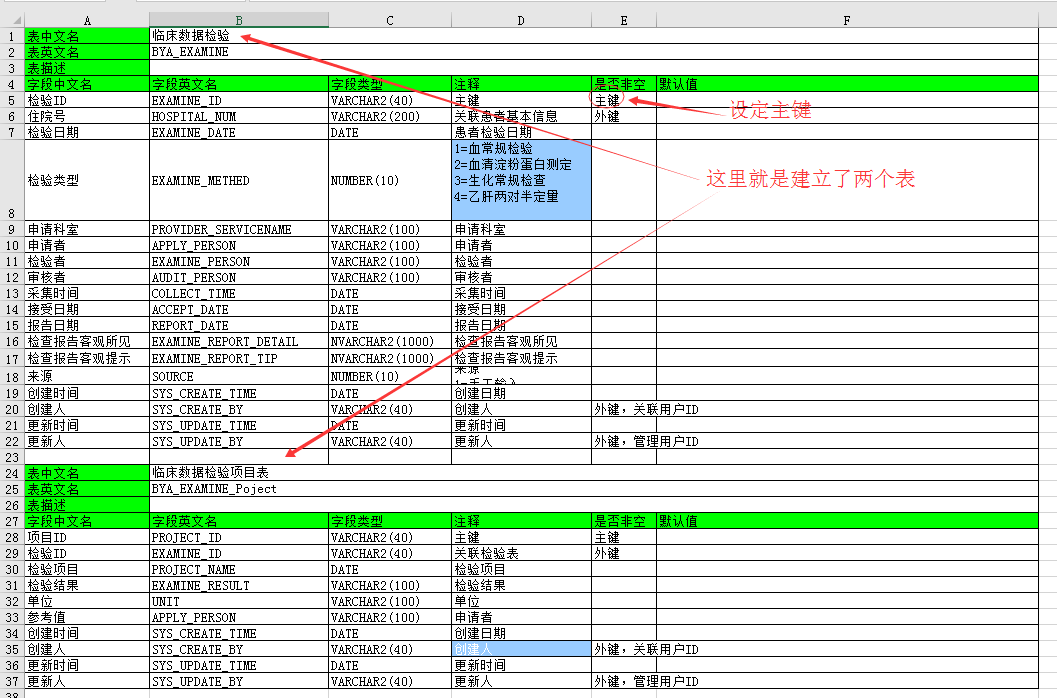

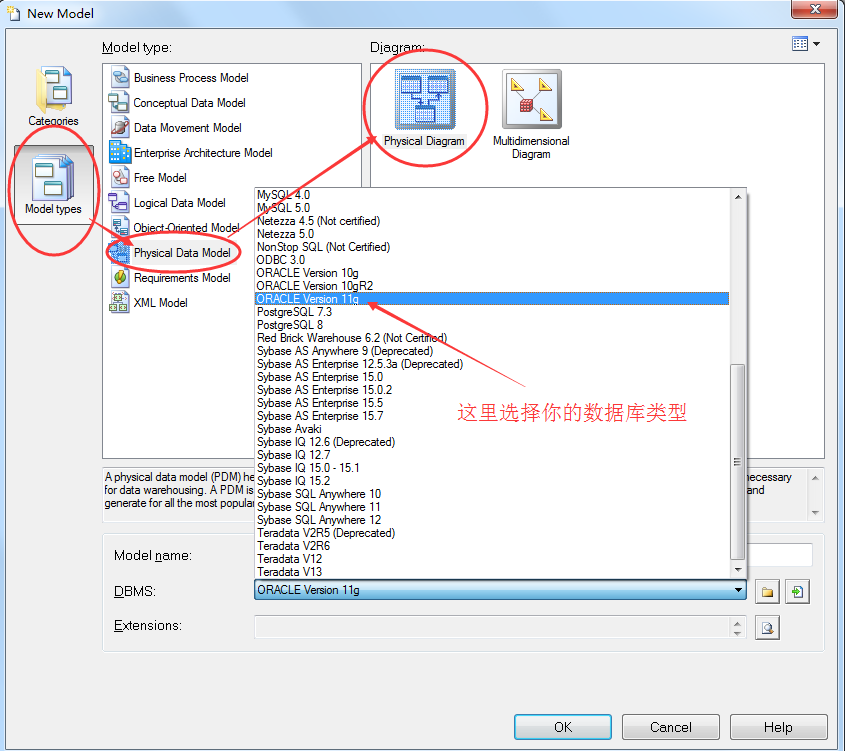
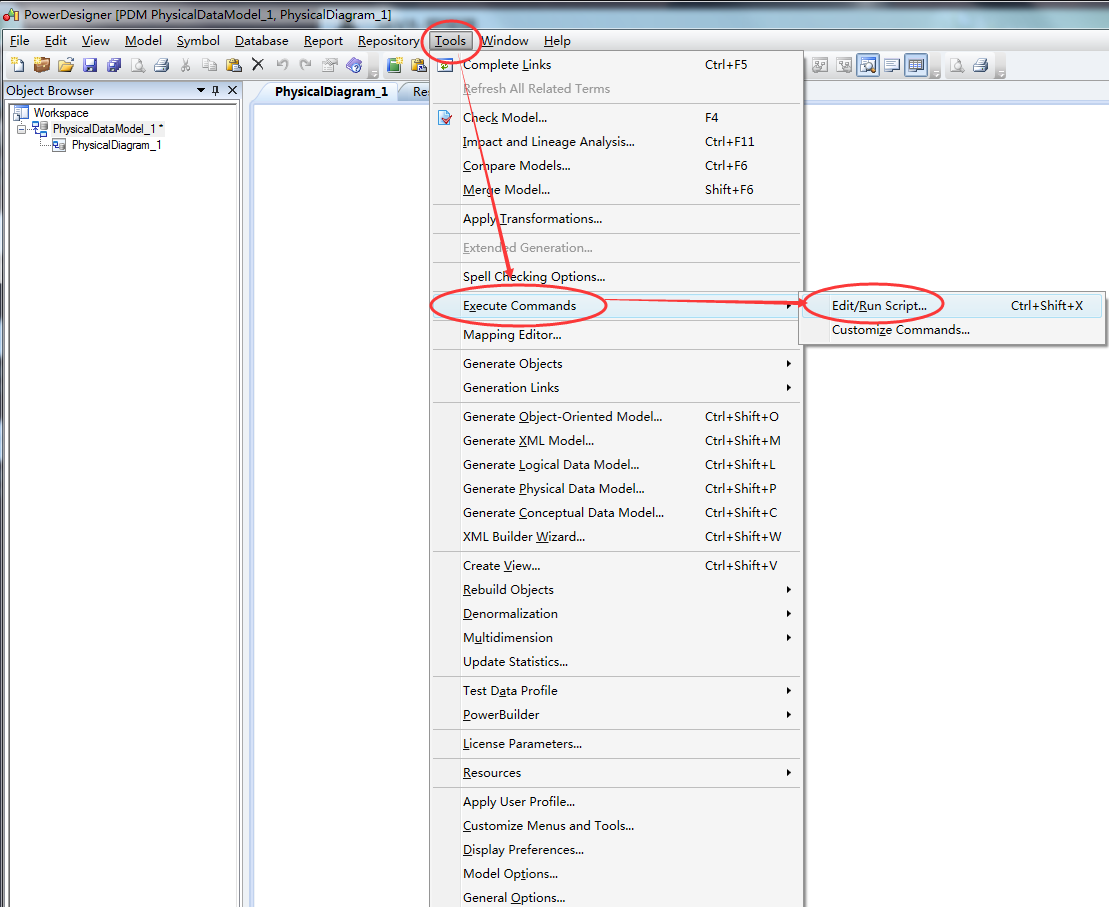
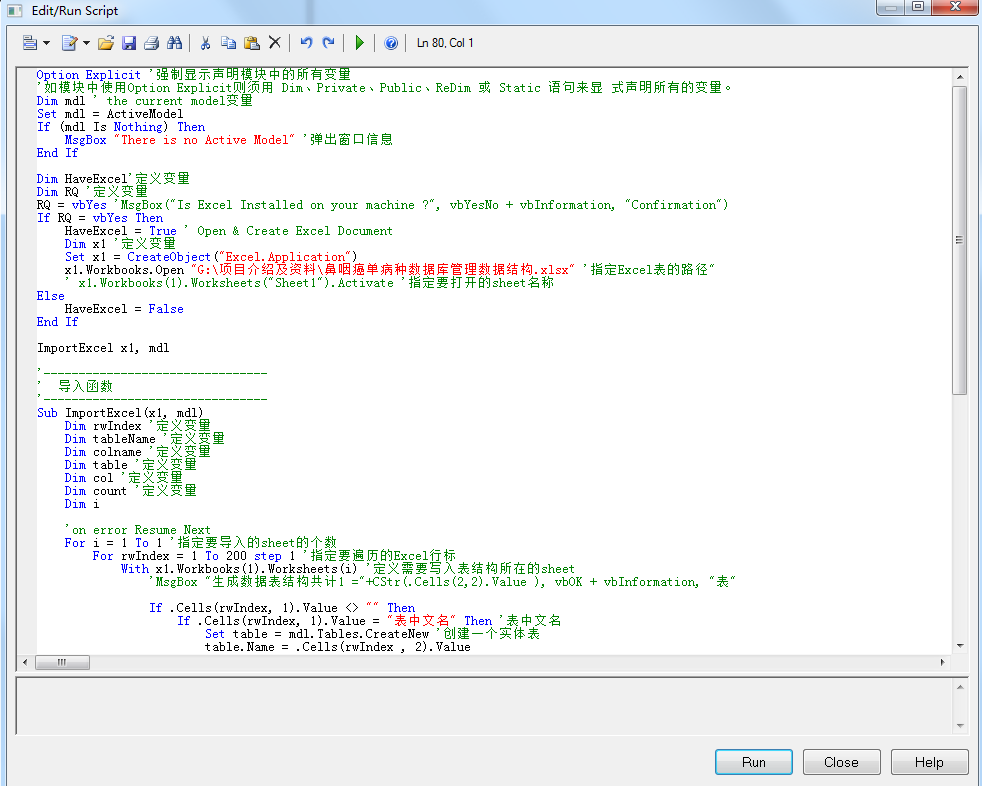
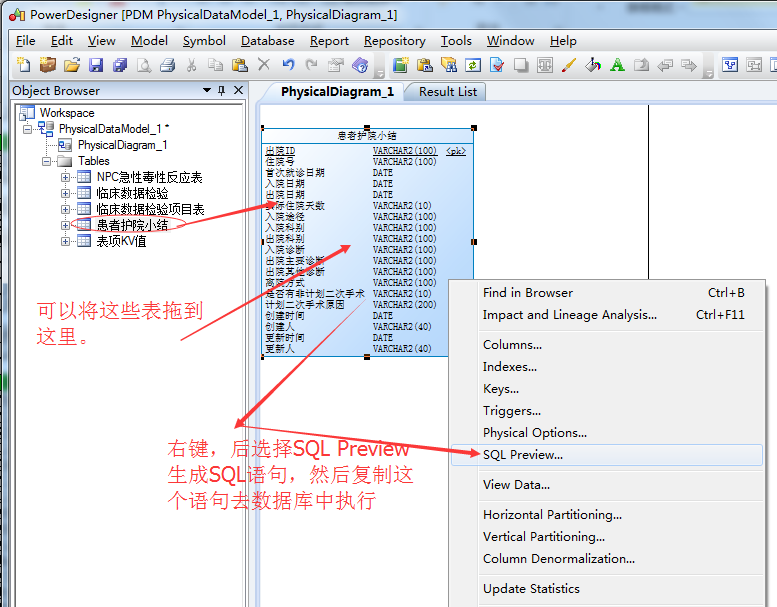
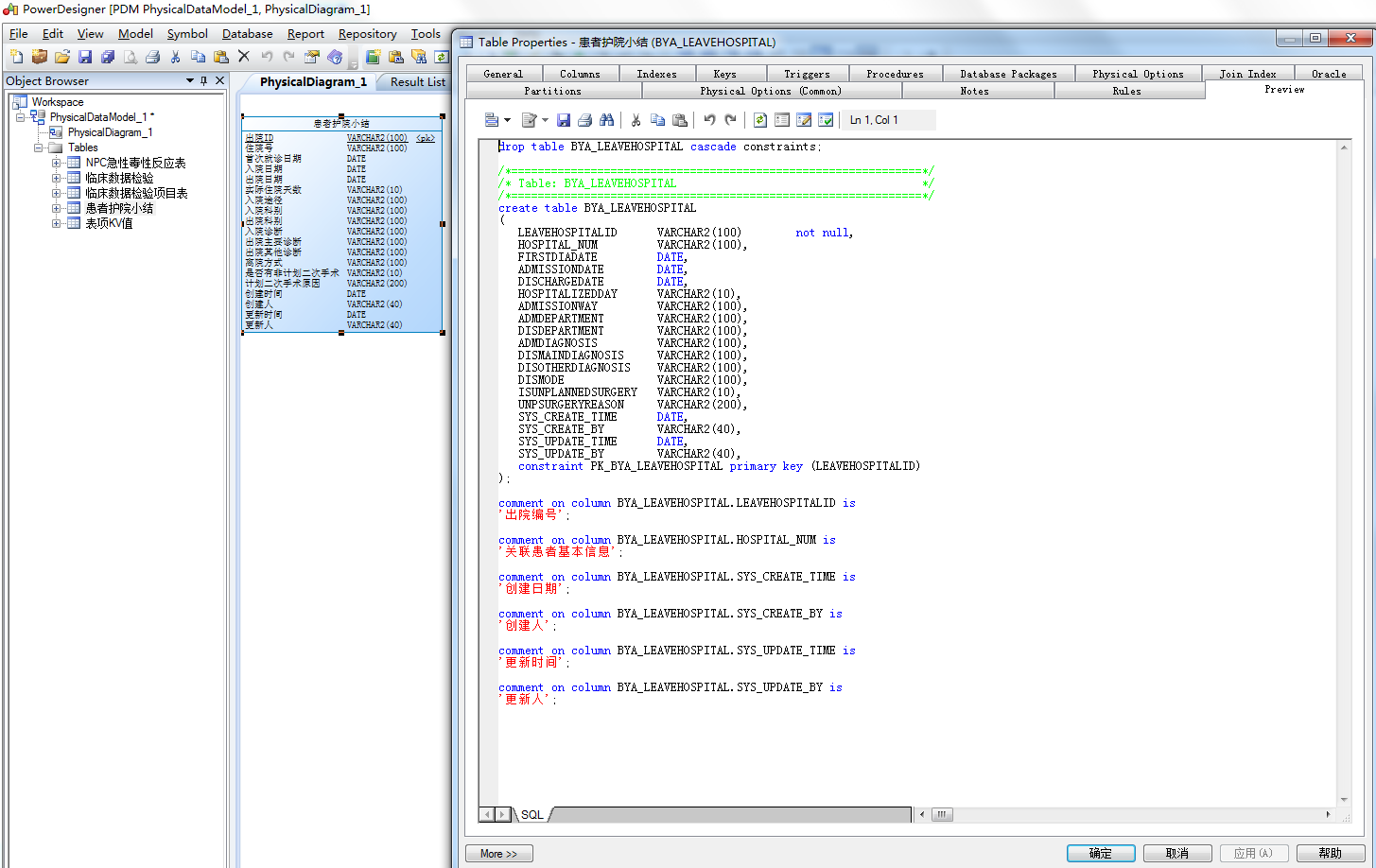














 3158
3158











 被折叠的 条评论
为什么被折叠?
被折叠的 条评论
为什么被折叠?








